1.スレッドの本文を表示する
![スレッドにまとめられたメッセージの数が表示されている,読みたいメールをクリック,[受信トレイ]を表示しておく](/contents/001/img/img20070806152830093617.jpg)
2.過去のメッセージの本文を表示する
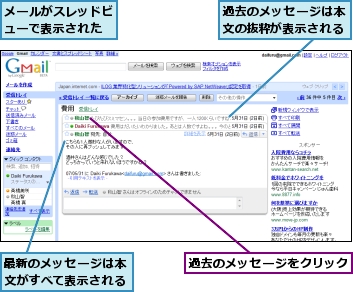
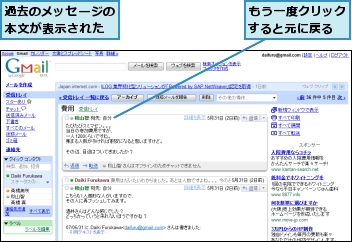
3.すべてのメッセージの本文を表示する
![[すべて展開]をクリック](/contents/001/img/img20070806160205035177.jpg)
![スレッド内のすべてのメッセージの本文が表示された,[すべて閉じる]をクリックすると元に戻る](/contents/001/img/img20070806160215003094.jpg)
[ヒント]メーリングリストもスレッドとして整理される
Gmailのスレッド機能は、特にメーリングリストで効果を発揮します。メーリングリストでは1つのメールに対して複数の人が返信しますが、それぞれの差出人が別々であっても、1つのスレッドとして整理されます。関連するメールをいちいち探し出す必要がないので、全体を非常に把握しやすくなるのです。
[ヒント]別のスレッドになるように返信するには
話題を変えたい場合など、メールのやりとりの途中で意図的にスレッドを分けたいときは、メールの件名を変更して返信しましょう。[返信]を表示して[件名を編集]をクリックすると件名を変更できるようになるので、新しい件名を入力して送信します。
![[件名を編集]をクリックすると、件名の入力欄が表示される](/contents/001/img/img20081218114922067501.jpg)
[ヒント]本文の抜粋を非表示にするには
[受信トレイ]をはじめ、メールを一覧表示する画面では、メールの件名と並んで本文の一部が表示されています。各メールの内容をつかみやすくなりますが、これらを非表示にすると、煩雑なメールの一覧がすっきりします。[設定]の[全般]にある[メール本文の抜粋]で変更できるので、好みに応じて表示を切り替えましょう。
![[本文の抜粋なし]を選択して[変更を保存]をクリックすると、本文の抜粋が非表示になる](/contents/001/img/img20081218114929009435.jpg)




